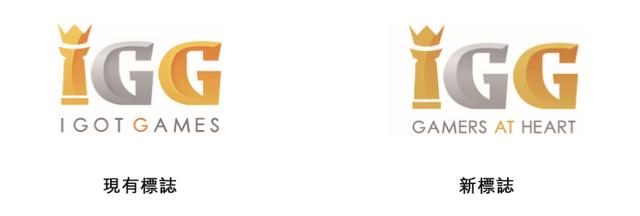在Word中,我們制作好了表格,通常需要在前面一列添加序号。我們知道在Excel中序号輸入很簡單,輸入前兩個,然後向下拖動就可以了,在Word中能否這樣簡單快捷呢?今天就讓我們一起來學習一下吧!
選中需要添加序号的單元格,然後在段落選項中的“編号”中選擇我們所需要的序号,結果發現自帶的編号後面都有一個點,在編号的選項中選擇“定義新編号格式”,在編号格式中将點删除确定即可。這時所有的點就去掉了,而且這種新的編号格式會被自動保存起來,等下次使用的時候可以直接調出來,非常方便。

我們發現,所有的編号并不是居中對齊,很多人不知道怎麼調整,其實隻需要選中編号,右鍵選擇“調整列表縮進”,其實其中的文本縮進不需要調整,因為這裡的單元格裡面隻有一行,如果是段落,這個縮進量其實是對下一行起作用的,這裡隻需要調整“編号之後”,因為默認的制表位,其實是相當于兩個空格的寬度,隻要把它修改成“不特别标注”問題就瞬間被解決了,好了,一個完整的序号就編制完成,是不是很簡單呢?
好了,今天的内容就分享到這裡,總的來說還是很實用的哦!
,更多精彩资讯请关注tft每日頭條,我们将持续为您更新最新资讯!